如何從 whatsapp转去whatsapp business:完整指南
Barbara Wagner/ 2024-11-30 / WhatsApp
我決定開設一家線上商店,並想將 WhatsApp Messenger 轉移到 WhatsApp Business 應用程序,以便以更專業的方式與客戶溝通。傳輸我的所有資料(包括聯絡人和對話)的最佳方式是什麼?
您是否正在考慮為您的線上交流提供專業的轉折?從 Whatsapp转去Whatsapp Business,可能是更好地管理與客戶和業務合作夥伴對話的理想解決方案。在這份綜合指南中,我們將向您展示轉移 WhatsApp 帳戶而不會遺失聊天記錄、聯絡人或媒體檔案的最佳解決方案,幫助您避免常見錯誤。

- 第 1 部分:為什麼從Whatsapp转去Whatsapp Business
- 第 2 部分:Whatsapp转去Whatsapp Business的2個方法
- 方式 1:使用 iCloud 將 WhatsApp 資料轉移到 WhatsApp Business
- 方式 2:使用 iCareFone Transfer 進階轉移到 WhatsApp Business
- 有關WhatsApp个人版转WhatsApp Business的常見問答
第 1 部分:為什麼從Whatsapp转去Whatsapp Business
WhatsApp Business 旨在透過提供自動回覆、聊天標籤和個人化業務資料等功能,幫助企業與客戶更有效地溝通。 WhatsApp Messenger 和 WhatsApp Business 的主要差異恰好在於商業活動管理的定位。如果您想將 WhatsApp 用於專業用途,Whatsapp转去Whatsapp Business至關重要。
將 WhatsApp 轉移到 WhatsApp Business的優勢:
- 建立完整的個人資料,其中包含有關您的業務、營業時間和地址的資訊。
- 直接在 WhatsApp 上展示您的產品或服務。
- 設定歡迎訊息、離開訊息和快速回覆。
- 追蹤您的對話並衡量您的活動的有效性。
第 2 部分:Whatsapp转去Whatsapp Business的2個方法
有兩種方法可以將 WhatsApp 轉移到 WhatsApp Business,具體取決於您的特定需求。第一個解決方案是經典方法,即手動步驟,涉及備份的完整傳輸。第二種解決方案 iCareFone Transfer 提供更完整和個人化的 WhatsApp 資料和備份管理,但需要支付初始費用。讓我們詳細看看它們。
方式 1:使用 iCloud 將 WhatsApp 資料轉移到 WhatsApp Business
轉移帳號最簡單的方法之一是使用 WhatsApp 的內部功能。此官方解決方案利用 iCloud(適用於 iPhone)和 Google Drive(適用於 Android)的備份和恢復,確保在此過程中最大程度的資料安全。
如何將 WhatsApp 轉去 WhatsApp Business:
更新 WhatsApp Messenger並從 App Store 下載 WhatsApp Business。
開啟 WhatsApp Business並閱讀服務條款。
點擊接受並繼續接受條款。
WhatsApp Business 將自動偵測與 WhatsApp Messenger 關聯的號碼。選擇包含您的公司編號的選項以繼續。
如果您想使用其他號碼,請點擊“使用其他號碼”
WhatsApp 會傳送一封包含 6 位數代碼的簡訊給您。輸入它以驗證號碼。
- 如果您已在同一裝置上驗證了您的號碼並且 iCloud 鑰匙圈已打開,則您可能需要跳過此步驟。
建立您的公司資料並點擊「完成」。
- 您也可以稍後變更您的公司資料。

方式 2:使用 iCareFone Transfer 進階轉移到 WhatsApp Business
如果您的目標是在WhatsApp Messenger 与 WhatsApp Business 之间转移,Tenorshare iCareFone Transfer是理想的解決方案。該軟體專為 WhatsApp 資料管理而設計,可讓您安全地傳輸聊天、照片、影片和文檔,而不會遺失任何資訊。與官方備份和復原解決方案不同,它允許您選擇將哪些內容傳輸到工作帳戶,從而為您提供更大的靈活性和控制力。
為什麼選擇 iCareFone Transfer?
- 一鍵從 WhatsApp 轉移到 WhatsApp Business!
- 選擇性備份 WhatsApp Business。
- 選擇性恢復 WhatsApp Business。
- 您可以將 WhatsApp 從 iPhone 轉移到 Android,反之亦然。
- 沒有資料覆蓋,但聊天合併。
2.1 在 WhatsApp Standard 上建立選擇性備份:
- 下載並安裝適用於 Windows 或 MacOS 的 Tenorshare iCareFone Transfer。
- 將手機與電腦連接並配對。
- 啟動 iCareFone Transfer。
- 從主畫面選擇 [WhatsApp]。
- 在下一個畫面上,按順序繼續:
- 點選左側面板中的[備份]。
- 選擇您的手機來備份 WhatsApp。
- 點選底部的【立即備份】按鈕。
- 您可能需要確認您是合法的帳戶所有者。
- 若出現提示,請備份至 WhatsApp Standard。
- 選擇您想要選擇性備份的資料和檔案。
- 按照螢幕上的簡單說明完成此過程。
筆記。如果您使用 Android 手機,該指南是相同的。
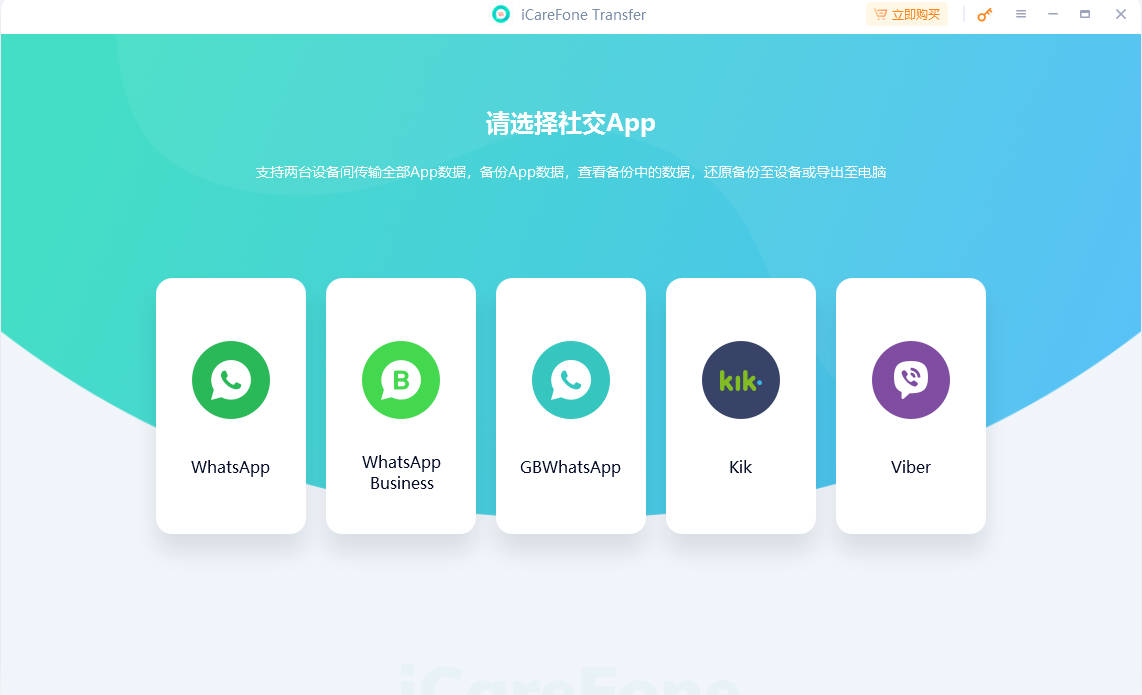
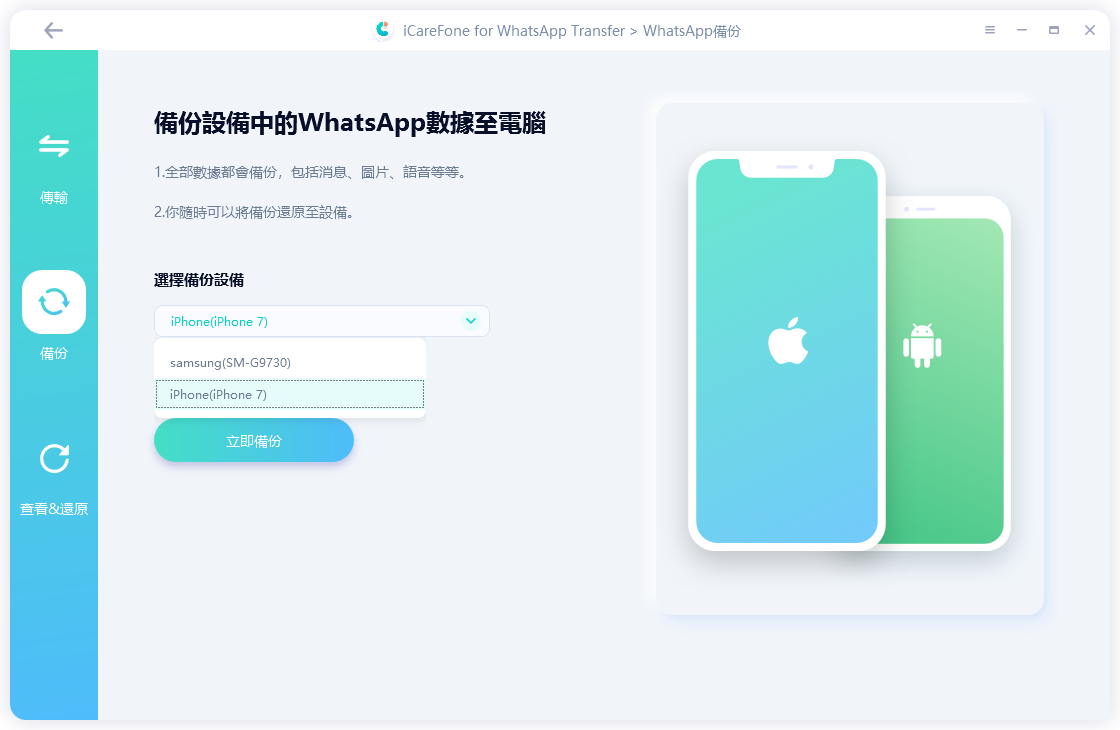
等待軟體完成手機上 WhatsApp 的備份。
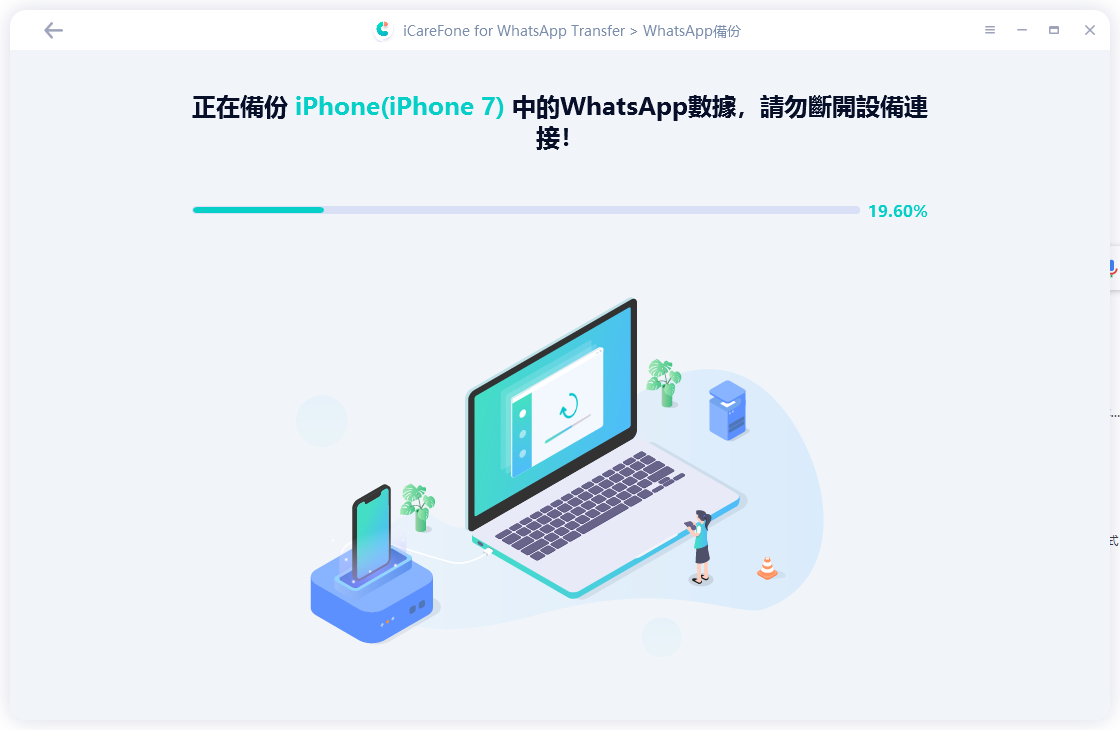
2.2 如何將 Whatsapp转去Whatsapp Business。
將 WhatsApp Standard 備份到您的 PC 後,請按照以下步驟操作:
從手機移除 WhatsApp Standard ,然後安裝 WhatsApp Business。
- 再次啟動 Tenorshare iCareFone Transfer。
- 點擊 [WhatsApp] 圖標
- 點選左側面板中的[檢視和恢復]。
- 將裝有 WhatsApp Business 的手機連接到您的電腦。
- 在頂部,選擇您想要匯入手機的標準 WhatsApp 備份。
- 點擊底部的 [恢復到 iOS] 按鈕開始將 WhatsApp Messenger 傳輸到 WhatsApp Business。
- 按照簡單的說明完成備份傳輸。
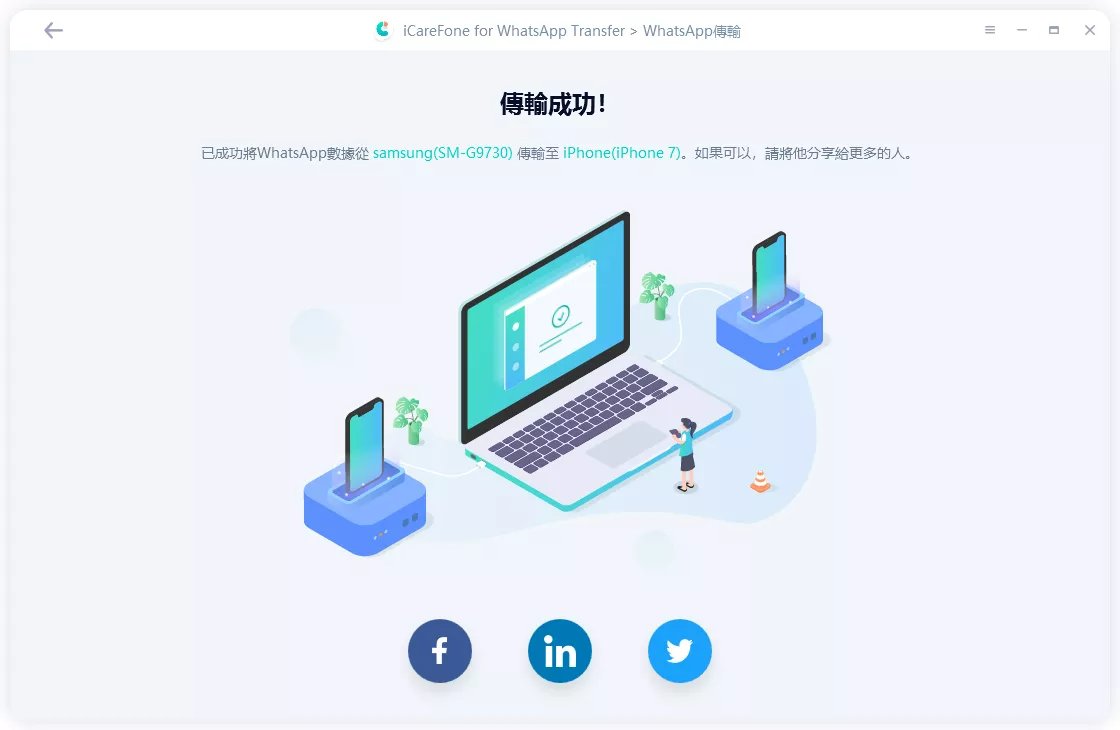
與官方復原不同,Tenorshare iCareFone Transfer可讓您在 iPhone 上建立 WhatsApp 的備份並將其還原到 WhatsApp Business,即使安裝在 Android 上也是如此。這使您可以在不同裝置和作業系統之間傳輸數據,保持所有聊天、媒體檔案和聯絡人完好無損。
常問問題
問題 1:從 WhatsApp Messenger 轉移到 WhatsApp Business 時我會遺失資料嗎?
不會,如果您正確遵循傳輸程序,您不會丟失任何資料。您也可以在開始之前備份到 Google Drive 或 iCloud,以提高安全性。
Q2:切換到 WhatsApp Business 後我可以回到 WhatsApp Messenger 嗎?
是的,您可以隨時返回 WhatsApp Messenger。但是,您必須卸載 WhatsApp Business 應用程式並重新安裝 WhatsApp Messenger。
Q3:我可以在 WhatsApp Business 和 WhatsApp Messenger 上使用相同的電話號碼嗎?
不可以,您不能同時在兩個應用程式上使用相同的號碼。您必須選擇在 WhatsApp Messenger 還是 WhatsApp Business 上使用它。
Q4: 使用 Tenorshare iCareFone Transfer 等第三方軟體安全嗎?
是的,像Tenorshare iCareFone Transfer這樣的工具是安全的,並且提供了一種快速傳輸資料而不會遺失資訊的方法。確保僅從官方網站下載軟體。
結論
對於想要改善業務通訊管理的人來說,將 Whatsapp 转去 Whatsapp Business是一個簡單但必不可少的過程。透過上述兩種方法,您可以輕鬆傳輸聊天內容和數據,而沒有遺失的風險。如果您需要完整恢復,透過 iCloud 或 Google Drive 備份是理想的選擇。但是,如果您喜歡自訂恢復並更好地控制聯絡人、聊天和多媒體文件,Tenorshare iCareFone Transfer是將 WhatsApp Messenger 資料傳輸到 WhatsApp Business 的完美解決方案。





